Subject : C24-MON-HQ-0XX_Burn-In Warranty operaton guide for OLED Monitor Product : Monitor , Bulletn No. : C24-MON-HQ-0XX , Model name : OLED Monitor Symptom : Burn-in symptom within warranty period 1. Affected Models : Y22 / Y23 / Y24 OLED Mionitor 2. Background : ลูกค้าโทรเข้ามาสอบถามเกี่ยวกับอาการเบิร์นอินหรือภาพค้างบนจอภาพ OLED ของตนได้ เจ้าหน้าที่ควรแจ้งนโยบายการรับประกันที่ถูกต้องและดำเนินการแก้ไขปัญหาอย่างเหมาะสม เพื่อตรวจสอบว่าอาการบนหน้าจอเป็นอาการเบิร์นอิน/ภาพ
ค้างจริงหรือไม่ ดังนั้นหากจอภาพของลูกค้ามีอาการเบิร์นอิน/ภาพค้างจริงในสภาพแวดล้อมการใช้งานปกติ จอภาพจะมีสิทธิ์รับบริการซ่อมแซมภายใต้การรับประกันภายในระยะเวลารับประกัน 3. นโยบายการรับประกันการ Burn-In ในจอภาพ OLED
- เมื่อศูนย์บริการลูกค้าได้รับสายโทรศัพท์ที่เกี่ยวข้องกับข้อบกพร่องที่เกิดจากการใช้งานแบบเบิร์นอินภายในระยะเวลารับประกัน โปรดแจ้งให้ลูกค้าทราบว่าการซ่อมแซมจะครอบคลุมถึงปัญหาการเบิร์นอิน/การคงภาพไว้ตราบใดที่ ยังอยู่ใน
ระยะเวลารับประกันและอยู่ในสภาพแวดล้อมการใช้งานปกติ (ระยะเวลารับประกันอาจแตกต่างกันไปในแต่ละประเทศ)
*ปัญหาการเบิร์นอินที่เกิดขึ้นในสภาพแวดล้อมการใช้งานปกติจะครอบคลุมอยู่ในระยะเวลารับประกันเว้นแต่เป็นการใช้งานในเชิงพาณิชย์ การใช้งานในทางที่ผิดโดยเจตนา และการใช้งานที่ผิดปกติ/ผิดวิธี และวิศวกร SVC จะตัดสินใจหลังจากตรวจสอบผลิตภัณฑ์ด้วยตนเอง 4. ขั้นตอนการปรึกษา
4.1 กรุณาตรวจสอบว่าฟังก์ชันป้องกันการเบิร์นอินเปิดอยู่หรือไม่
► Pixel Shif : สามารถตั้งค่าฟีเจอร์นี้ได้ในเมนู (เฉพาะรุ่น Y22/Y23)
หน้าแรก > การตั้งค่า > การตั้งค่าทั้งหมด > ทั่วไปและความเป็นส่วนตัว > การดูแลแผง > Pixel Shif (ค่าเริ่มต้น: เปิด) 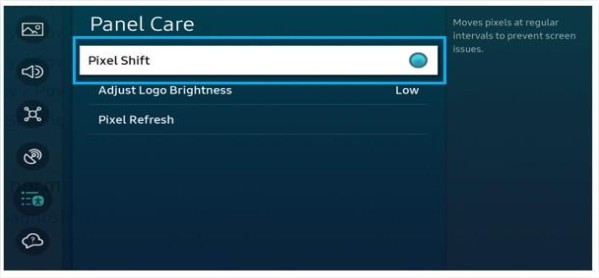 *สำหรับรุ่น Y24 ได้มีการลบ 'Pixel Shif' ออกจากเมนูแล้ว (ดำเนินการตามค่าเริ่มต้น) ► ปรับความสว่างของโลโก้: สามารถตั้งค่าคุณสมบัตินี้ได้ในเมนู
หน้าแรก > การตั้งค่า > การตั้งค่าทั้งหมด > ทั่วไปและความเป็นส่วนตัว > การดูแลแผง > ปรับความสว่างของโลโก้
*“ต่ำ” เป็นค่าเริ่มต้น การเลือก “สูง” จะช่วยลดความสว่างของโลโก้ลงอีกเพื่อป้องกันการเบิร์นอินของหน้าจอ 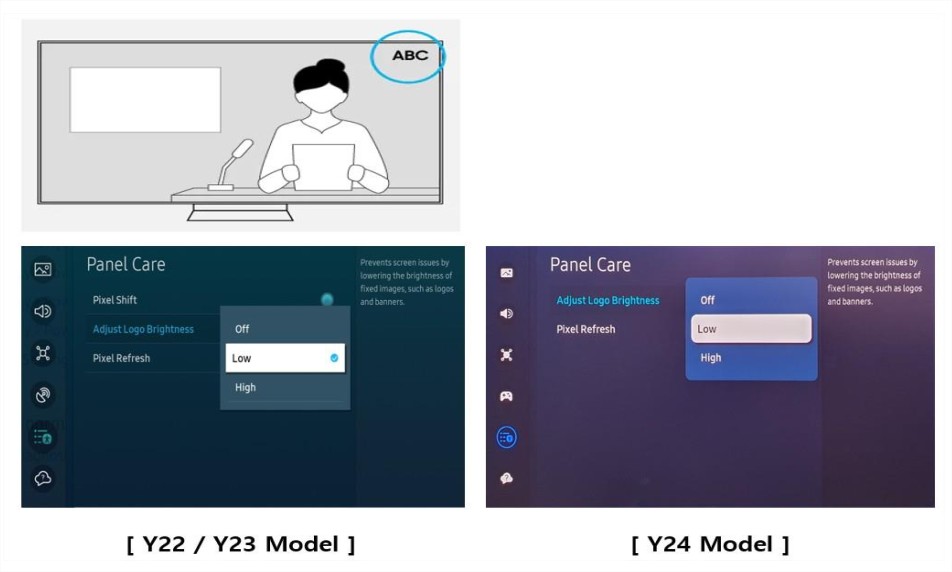 ► การเพิ่มประสิทธิภาพหน้าจอ : โปรดตรวจสอบว่ามีการเปิดใช้งานการเพิ่มประสิทธิภาพหน้าจอหรือไม่ จอภาพSamsung OLED มาพร้อมกับฟังก์ชันการเพิ่มประสิทธิภาพหน้าจอที่ตรวจจับสถานะของหน้าจอและป้องกันภาพค้าง ฟังก์ชัน
นี้จะเปิดใช้งานโดยอัตโนมัติโดยปิดจอภาพโดยไม่ต้องถอดสายไฟหลังจากดูเวลารวมมากกว่า 4 ชั่วโมง เพื่อป้องกันอาการหน้าจอไหม้ โปรดเริ่มการเพิ่มประสิทธิภาพหน้าจอ อย่าปิดการเพิ่มประสิทธิภาพหน้าจอ ลูกค้าสามารถเลือกเริ่มทันทีเพื่อ
เรียกใช้การเพิ่มประสิทธิภาพหน้าจอ หากไม่ได้เลือกอะไร การเพิ่มประสิทธิภาพหน้าจอจะท างานโดยอัตโนมัติหลังจากผ่านไปหนึ่งนาที 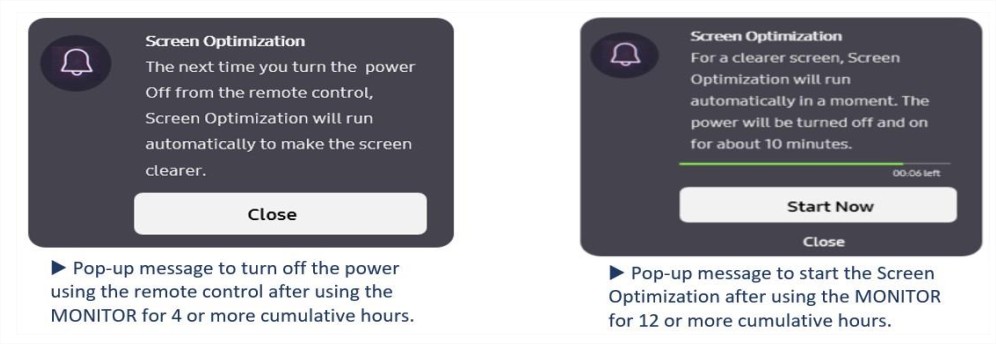 *หากลูกค้าไม่ทราบว่าได้ทำการเพิ่มประสิทธิภาพหน้าจอแล้วหรือไม่ โปรดดำเนินการตามขั้นตอนถัดไป
4.2 หากลูกค้ามีอาการเบิร์นอินโปรดแนะนำให้ลูกค้าลองใช้ฟังก์ชัน Pixel Refresh ทำตามขั้นตอนด้านล่างเพื่อเรียกใช้ Pixel Refresh หน้าแรก > การตั้งค่า > การตั้งค่าทั้งหมด > ทั่วไปและความเป็นส่วนตัว >
การดูแลแผง > Pixel Refresh เลือก “เริ่มเลย” หรือ “เริ่มหลังจากปิด MONITOR” เมื่อ Pixel Refresh เริ่มทำงาน เครื่องจะปิดลงนานกว่าหนึ่งชั่วโมง และอาจมีเส้นสีขาวปรากฏขึ้น การเปิดเครื่องขณะที่ Pixel Refresh กำลังทำงานอยู่จะยกเลิกกระบวนการนี้
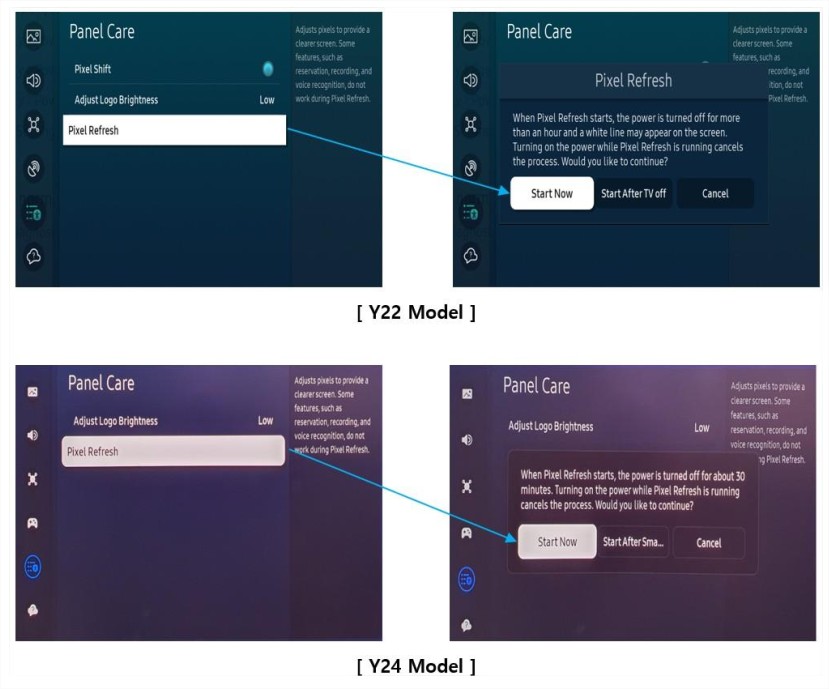 *เฉพาะจอภาพ OLED รุ่น Y22/Y24 เท่านั้นที่มีฟังก์ชัน Pixel Refresh (สำหรับรุ่น Y23 ฟังก์ชัน Pixel Refresh ไม่จำเป็นเนื่องจากต้องชดเชยแบบเรียลไทม์) อย่างไรก็ตาม รุ่น G93SC และรุ่น Y23 จะรองรับ 'Pixel Refresh' ผ่านการอัปเดต SW 4.3 หากลูกค้ายังคงมีอาการเบิร์นอินโปรดแจ้งให้ลูกค้าทราบว่า วิศวกร SVC จะไปตรวจสอบ โปรดแจ้งให้ลูกค้าทราบว่าอาการเบิร์นอินที่เกิดจากการใช้งานในเชิงพาณิชย์ การจงใจละเมิด และการใช้งานที่ผิดปกติ/ผิดวิธีนั้นไม่รับประกัน > > |
